Cara Mengatur Jarak Kalimat dan Paragraf
Cara Mengatur Jarak Paragraf di Microsoft Word
#PGSIslandTechnology
1. Buka Aplikasi Microsoft Word yang anda miliki.
2. Arahkan mouse anda ke Line and Paragraph Spacing Bar seperti yang tertera pada gambar
berikut!
3. Setelah di click, akan muncul pilihan - pilihan jarak spasi. (ada yang 1,0; 1,25; 1.50; dsb). Pilihlah
salah satu ukuran yang anda hendaki.
4. Untuk menambahkan jarak sebelum paragraf, klik Add Space Before Paragraph. Apabila untuk
menambahkan jarak sesudah paragraf, klik Add Space After Paragraph.
5. Jika anda menginginginkan ukuran yang lain (menentukan ukuran sendiri), klik Line Spacing
Options.
6. Buka Tab Indents and Spacing lalu masuk ke bagian Spacing. Buka kolom Line Spacing. Di bagian
tersebut terdapat beberapa pilihan jenis spacing. Kita pilih yang Single aja.
7. Untuk merubah jarak antar kalimat, kita pilih kolom At. Lalu kita isikan ukuran jarak antar kalimat
yang kita mau atur di kolom di bawah tulisan At.
8. Jika anda ingin mengatur ukuran jarak sebelum paragraf, isikan ukuran tersebut ke kolom Before
dan jika mengatur ukuran jarak sesudah paragraf, isikan ukuran tersebut ke kolom After.
9. Selesai. Hope You Enjoy It.
Jika artikel ini membantu, share dan sebarkan!
Semog Bermanfaat!!
#PGSIslandTechnology
Pernakah anda mendapatkan tugas untuk membuat makalah? Saya rasa, anda semua yang pernah sekolah pasti pernah yang ditugasi guru anda untuk membuat makalah/skripsi. Makalah berisi rangkaian penjelasan secara runtut dan jelas. Oleh karena itu, dalam pembuatan makalah, harus tertata rapi agar indah dan mudah untuk dibaca.
Untuk membuat makalah kita rapi, ada banyak cara yang dapat kita lakukan. Salah satunya adalah mengatur jarak antar kalimat dan antar paragraf (Line and Paragraph Spacing). Hal ini sangat penting agar memudahkan pembaca dalam membaca makalah dan juga dapat membuat makalah yang kita buat menjadi lebih rapi.
Berikut ini merupakan cara mengatur jarak kalimat dan paragraf (Line and Paragraph Spacing) di Microsoft Word 2010 (Berlaku untuk semua versi Microsoft Word).
2. Arahkan mouse anda ke Line and Paragraph Spacing Bar seperti yang tertera pada gambar
berikut!
3. Setelah di click, akan muncul pilihan - pilihan jarak spasi. (ada yang 1,0; 1,25; 1.50; dsb). Pilihlah
salah satu ukuran yang anda hendaki.
4. Untuk menambahkan jarak sebelum paragraf, klik Add Space Before Paragraph. Apabila untuk
menambahkan jarak sesudah paragraf, klik Add Space After Paragraph.
5. Jika anda menginginginkan ukuran yang lain (menentukan ukuran sendiri), klik Line Spacing
Options.
6. Buka Tab Indents and Spacing lalu masuk ke bagian Spacing. Buka kolom Line Spacing. Di bagian
tersebut terdapat beberapa pilihan jenis spacing. Kita pilih yang Single aja.
7. Untuk merubah jarak antar kalimat, kita pilih kolom At. Lalu kita isikan ukuran jarak antar kalimat
yang kita mau atur di kolom di bawah tulisan At.
8. Jika anda ingin mengatur ukuran jarak sebelum paragraf, isikan ukuran tersebut ke kolom Before
dan jika mengatur ukuran jarak sesudah paragraf, isikan ukuran tersebut ke kolom After.
9. Selesai. Hope You Enjoy It.
Jika artikel ini membantu, share dan sebarkan!
Semog Bermanfaat!!








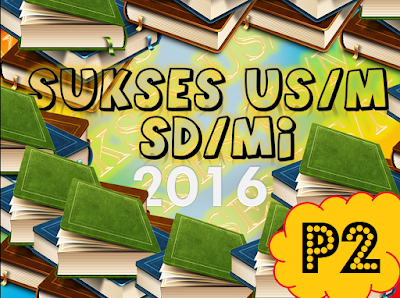


Comments
Post a Comment